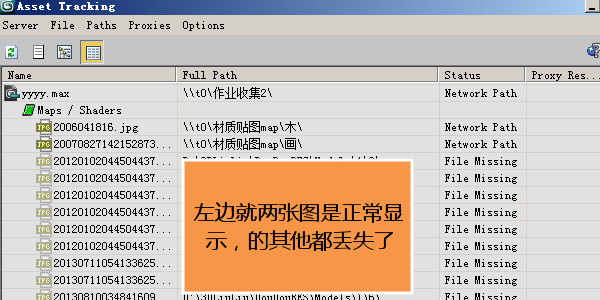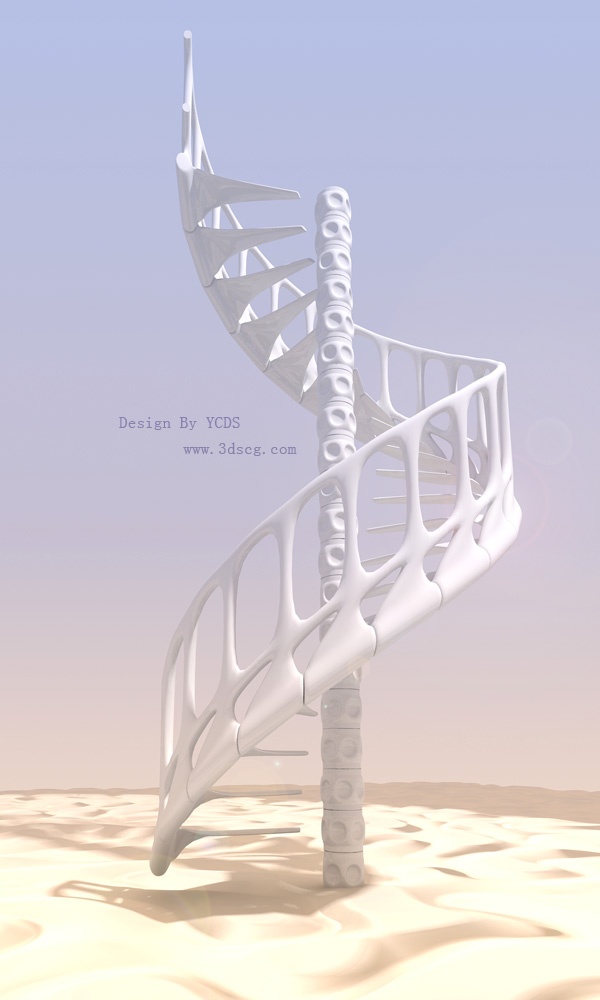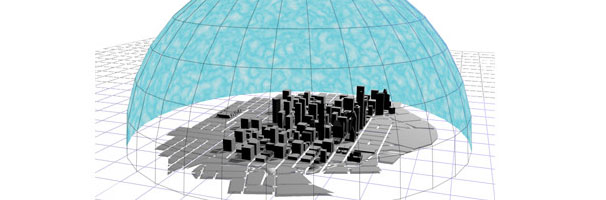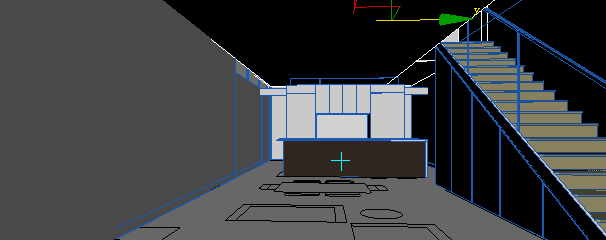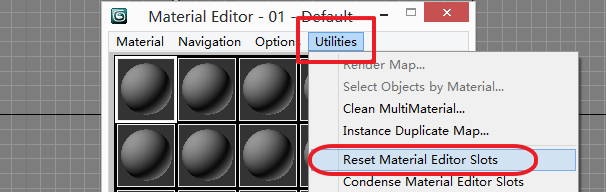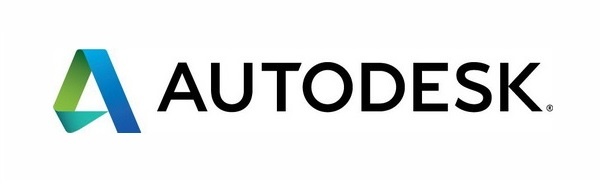-
3dsmax建筑效果图作品-下午的水建筑
分享一个个人作品,该作品是根据照片3dsmax建模,Vray渲染,Ps后期,照片圆形是米兰的一个公共建筑,具体名称我忘记了,大概是类似机场这样的公共设施吧。 这个图的建模部分非常简单,把图片导入3ds max,估算照片的焦距,再做相机对位直至3dsmax的相机角度和照片一致就好了,剩下的工作就是用editable poly拉拉扯扯一些线条或曲面就把建筑做完。制作时要注意区分要面片的材质ID号,这…- 487
- 0
-
3dsmax模型贴图丢失应该怎么找回
这个问题老困扰着好多使用和学习3dsmax的初学者啊,很多同学在学习过程中老在问我,还是写个简单的教程吧,真有问题直接发链接得了。 [box] 我在好久之前分享过找回丢失贴图的插件,很好用,怎么用就看这篇文章吧《分享一个功能强大的3dsmax制作效果图的插件-场景助手》《如何把模型连同贴图、光域网一并带走》[/box] 不过话说回来,想要贴图不丢失,平时建模习惯还是得养好。贴图要放好位置,名字命名…- 4.1k
- 0
-
异形龙骨楼梯3dmax模型建模教程(poly建模)02
接着上一课的内容《异形龙骨楼梯3dmax模型建模教程(Poly建模)01》 在poly中的边层级,选中下图动画演示那一段,将这个段切边(Chamfer,也称为倒角),切边后有一个面,再把这个面挤出。这个面要分两次挤出,第一次挤出一小段做“楼梯踏板”与“圆管”的“连接构件”。第二次挤出楼梯的踏板面。 观察楼梯踏板的造型,踏板的末端有些宽大,切换到顶视角调整它的形状。 再观察楼梯的表面,特别是在前面的…- 691
- 0
-
周末制作了一个异形龙骨形状的楼梯模型
这个模型昨天在家重新又制作了一遍,并且做了渲染,发现这个效果比上次(指的是我在微博上发的,那次是第一次制作这个模型,我花了差不多一个小时左右)好很多,不管是模型的平滑度还是模型造型上,时间也大大缩短了,毕竟我不需思考模型的制作思路。 模型的效果图看上图,要看高清图可以点击这里下载 今天我说说这个模型的制作思路,具体的教程我还是找个时间编写文档,这个模型的制作并不难,只是编写制作的文档需要花很多时间…- 2.8k
- 0
-
3d晶格修改器使用方法
晶格修改器是用于制作一些钢架结构的物体,比如栏杆,珠帘子等物体添加晶格修改器之后,模型表面的分段转化为实体模型,同时分段的交点生成节点圆球实体. 生成晶格的物体可以选择显示晶格的桁架或者分段的节点.(上图的玻璃框架和左边墙体都是可以使用这个修改器制作的) [tabs type="horizontal"][tabs_head][tab_title]图文教程[/tab_title]…- 907
- 0
-
3dsmax螺旋楼梯的制作方法
使用3dsmax自带的图形模型创建旋转楼梯,无需繁琐的制作楼梯过程,全部部件都可以通过参数来控制,制作不步骤是大大减少了,本次的是官方的教程文档,明天在博客上在发表本人录制的视频教程,届时欢迎收看. 关于楼梯的还有这两篇文章《异形楼梯3dsmax建模视频讲解》《3DS MAX楼梯快速建模方法》 [tabs type="horizontal"][tabs_head][tab_ti…- 1.5k
- 0
-
3dsmax法线翻转修改器使用方法
通过翻转法线可以让我们从外面观察到模型内部的空间。在做室外球天或者室内建模框架时会用到 [tabs type="horizontal"][tabs_head][tab_title]图文教程[/tab_title][tab_title]文字教程[/tab_title][/tabs_head]"图文" tab2="文字" tab3="…- 1.8k
- 0
-
着手准备写个完整的室内建模材质灯光渲染教程
今天先开个坑,开始制作完整的室内效果图制作教程。 最近工作时间比较宽松,有点时间写一些大一点的教程,这次的教程是一个客厅的白天效果图,这个图的建模方法都比较简单,可能用的篇幅不会太多,重的点会落在材质的刻画和灯光的布置方面,到时大家关注一下吧。 案例的内容: 场景poly建模,模型的选择和搭配,材质的调整,灯光的布置,效果图的后期制作 上图本次案例的poly建模框架。- 508
- 0
-
怎么样让相机看不到场景中的某个物体
有些物体可能会挡住相机的视线,这时必须把这个物体设定为相机不可见。 设定方法如下 选择物体--》点开右键菜单--》点击“对象属性”命令--》在弹出的面板中去掉“对相机可见”参数 点击确定后这个物体就不会再给相机“看见”了(不能渲染出来),不过有个问题,大家可以看上图 虽然看不到物体,但是物体依然是接受光照的,它还是产生投影,因此还得把“投射阴影”钩子去掉,但是还是这个也不是完全之策,阴影没有了,光…- 1.4k
- 0
-
3dsmax的材质球满了应该怎么办
如果材质球满了怎么办?? 这是前天有个同学给我发来这样一个问题,今天趁着假期写个小小的教程发表到大叔的网站上。 其实这个也很好解决,只要把材质球清空掉就可以了。由于3dsmax设定了材质面板上最多也只能由24个材质球,所以我们不能增加材质球的。3dsmax也提供了删除材质的按钮,也就是材质面板上的红叉,不过这样的话没调整一个新的材质球就要再删除一个旧的,那样就显得很麻烦了。 我们这里可以使用3ds…- 7.2k
- 0
-
几个优化渲染画面的vray参数解释
继续昨天的这篇文章《关于vray去噪点的技术小研究》,这里写了几个关于vray渲染的几个参数,今天的这篇文章专门描述的这几个专有名词。 噪点阀值:它是控制物体表面的精细度,也就是降低它的值之后会减少物体表面的噪点,起到降噪的作用,同时渲染时间也会大大的提升。上图的“①”参数。 细分倍增:这个参数控制场景中拥有细分值的参数,比如材质中细分和灯光的细分,默认值为1.0,增大细分之后,原材质或灯光的细分…- 801
- 0
-
3dmax细化模型的修改器
[tabs type="horizontal"][tabs_head][tab_title]图文教程[/tab_title][tab_title]文字教程[/tab_title][/tabs_head]"Tab 1" tab2="Tab 2" ] [tab]细化”修改器会对当前选择的曲面进行细分。它在渲染曲面时特别有用,并为其他修改器创建…- 1k
- 0
-
3d的坐标轴不见了该怎么办
有时候会因为一些失误的操作,不小心把控制物体的坐标轴给弄丢了,初学的同学一时是不知道怎么把坐标轴给找回来的,今天发个小教程,教教大家找回坐标轴。 点击菜单视图(view)-》显示变换Gizmo 这个菜单命令打钩就可以。 还有另一种情况就是显示为手动锁定的形式,这时只要按键盘“X”可以切换为普通的箭头模式 好了,今天的大话3dsmax就到这里了。 如果还有什么关于3ds max的疑难杂症的话,大家不…- 2.1k
- 0
-
3d波浪修改器使用教程
[tabs type="horizontal"][tabs_head][tab_title]图文教程[/tab_title][tab_title]文字教程[/tab_title][/tabs_head]"图文" tab2="文字" ] [tab] [/tab] [tab] 体积选择修改器 对象空间修改器 变换修改器 Autodesk 3d…- 780
- 0
-
3dsmax推动修改器使用教程
[tabs type="horizontal"][tabs_head][tab_title]图文教程[/tab_title][tab_title]文字教程[/tab_title][/tabs_head]"图文" tab2="文字" tab3="Tab 3"] [tab] [/tab] [tab] 投射固定器修改器 对象…- 650
- 0
-
不规则变化的地铁站天花造型建模实例教程
今天给大家带来一个挺有创意的天花建模实例教程,效果如上图所示,上图是一个国外的地铁站的天花造型设计,它使用不规则的多边形拼合成立体的几何体形态,在每个几何面上盖上带孔的铝扣板型材,每块几何板块之间还间隔一段小小的间隙,显得空间的变化更加富有层次了。 在这个实例中,我们会运用到一下的几个技术要点: 修改器的叠加应用,躁点修改器(noise),曲面细分修改器(subdivide),可编辑多边形修改器(…- 603
- 0
-
3dsmax扫描修改器运用教程
[tabs type="horizontal"][tabs_head][tab_title]图文教程[/tab_title][tab_title]文字教程[/tab_title][/tabs_head]"详细教程" tab2="教程文本" ] [tab] [/tab] [tab]T 曲面变形修改器 对象空间修改器 拾取图形对话框 Auto…- 4.6k
- 0
-
3dsmax格栅创建的教程
有些时候我们要对一些物体倾斜面进行控制的时候,就会发现面的方向跟当前所在的坐标成一个角度,在控制面的方向位置时就很蹩脚了,这时就要重新去定义一个新的坐标系了,这个坐标系我们通常称之为“格栅”,也就是默认状态下显示的网格。 重新定义格栅也非常之简单,方法如下 [blockquote]“创建”面板 > “辅助对象”类别中查找栅格对象,创建格栅对象之前,先勾选“自动格栅”选项,这样创建的格栅将会附…- 1.1k
- 0
-
多边形面挤出修改器使用教程
挤出修改器 对象空间修改器 FFD(自由形式变形)修改器 Autodesk 3ds Max 帮助 > 修改器 > 对象空间修改器 > 面挤出修改器 “修改”面板 > 选择网格对象的一个或多个面。>“修改器列表”>“面挤出” “修改”面板 > 选择网格对象的一个或多个面。>“修改器”菜单 >“网格编辑”>“面挤出” “面挤出”修改器沿其法线…- 703
- 0
-
倒角剖面修改器制作使用教程
选择一个图形。> “修改”面板 > “修改器列表” > “倒角剖面” 倒角剖面修改器使用另一个图形路径作为“倒角截剖面”来挤出一个图形。它是倒角修改器的一种变量。 重要信息如果删除原始倒角剖面,则倒角剖面失效。与提供图形的放样对象不同,倒角剖面只是一个简单的修改器。 注意尽管此修改器与包含改变缩放设置的放样对象相似,但实际上两者有区别,因为其使用不同的轮廓值而不是缩放值来作为线段…- 668
- 0
-
3dsmax模型优化修改器使用教程-autodesk官方教程
NURBS 曲面选择修改器 对象空间修改器 面片选择修改器 Autodesk 3ds Max 帮助 > 修改器 > 对象空间修改器 > 优化修改器 选择对象。>“修改”面板>“修改器列表”>“优化” 选择对象。>“修改器”菜单 >“网格编辑”>“优化” NURBS 曲面选择修改器 对象空间修改器 面片选择修改器 Au…- 1.1k
- 0
-
使用poly(可编辑多边形)建曲面椅子模型教程
今天给大家介绍一种圆滑曲面的椅子表面的建模方法,效果图下图的显示。这个曲面使用3dsmax的可编辑多边形修改器(poly)制作,其中还借助了对称修改器快速生成椅子表面的另外一半,对称修改器的具体使用方法可以参照本网站的这篇文章《》。椅子的表面编辑好后加上一层外壳(shell)并“涡轮圆滑(turbosmooth)”处理模型。 具体的步骤 1.建立一个450 500 300的长方体,长方体的分段数为…- 1.2k
- 0
-
3dsmax-切片修改器使用教程-slice-Autodesk官方教程
蒙皮包裹面片修改器 对象空间修改器 平滑修改器 Autodesk 3ds Max 帮助 > 修改器 > 对象空间修改器 > 切片修改器 选择对象。>“修改”面板 >“修改器列表”>“对象空间修改器”>“切片” 蒙皮包裹面片修改器 对象空间修改器 平滑修改器 Autodesk 3ds Max 帮助 > 修改器 > 对象空间修改器 &…- 1.9k
- 0
-
锥化修改器使用教程-autodesk官方教程
Autodesk 3ds Max 帮助 > 修改器 > 对象空间修改器 > 锥化修改器 “修改”面板 > 作出选择。>“修改器列表”>“对象空间修改器”>“锥化”进行选择。> “修改器”菜单 > “参数化变形” > “锥化” 锥化修改器通过缩放对象几何体的两端产生锥化轮廓;一段放大而另一端缩小。可以在两组轴上控制锥化的量和曲线。也可以…- 594
- 0
❯
购物车
优惠劵
搜索
扫码打开当前页
返回顶部
幸运之星正在降临...
点击领取今天的签到奖励!
恭喜!您今天获得了{{mission.data.mission.credit}}积分
我的优惠劵
-
¥优惠劵使用时效:无法使用使用时效:
之前
使用时效:永久有效优惠劵ID:×
没有优惠劵可用!